Google Analytics 允許您授予其他使用者存取權限,這樣您就可以與他們分享您的資料,或者給予他們更多權限來管理使用者、編輯設定等。我們的支援團隊可能會要求獲得您 Google Analytics 帳戶的存取權限,以便協助您排除任何問題。授予存取權限是分享您網站資料最安全的方式,而無需分享您的登入資訊。
在本教學中,我們將向您展示如何在 Google Analytics 中授予使用者存取權限。
步驟 1:在 Google Analytics 中開啟您的設定
您需要做的第一件事是登入您的 Google Analytics 帳戶,並選擇您想要授予存取權限的網站。
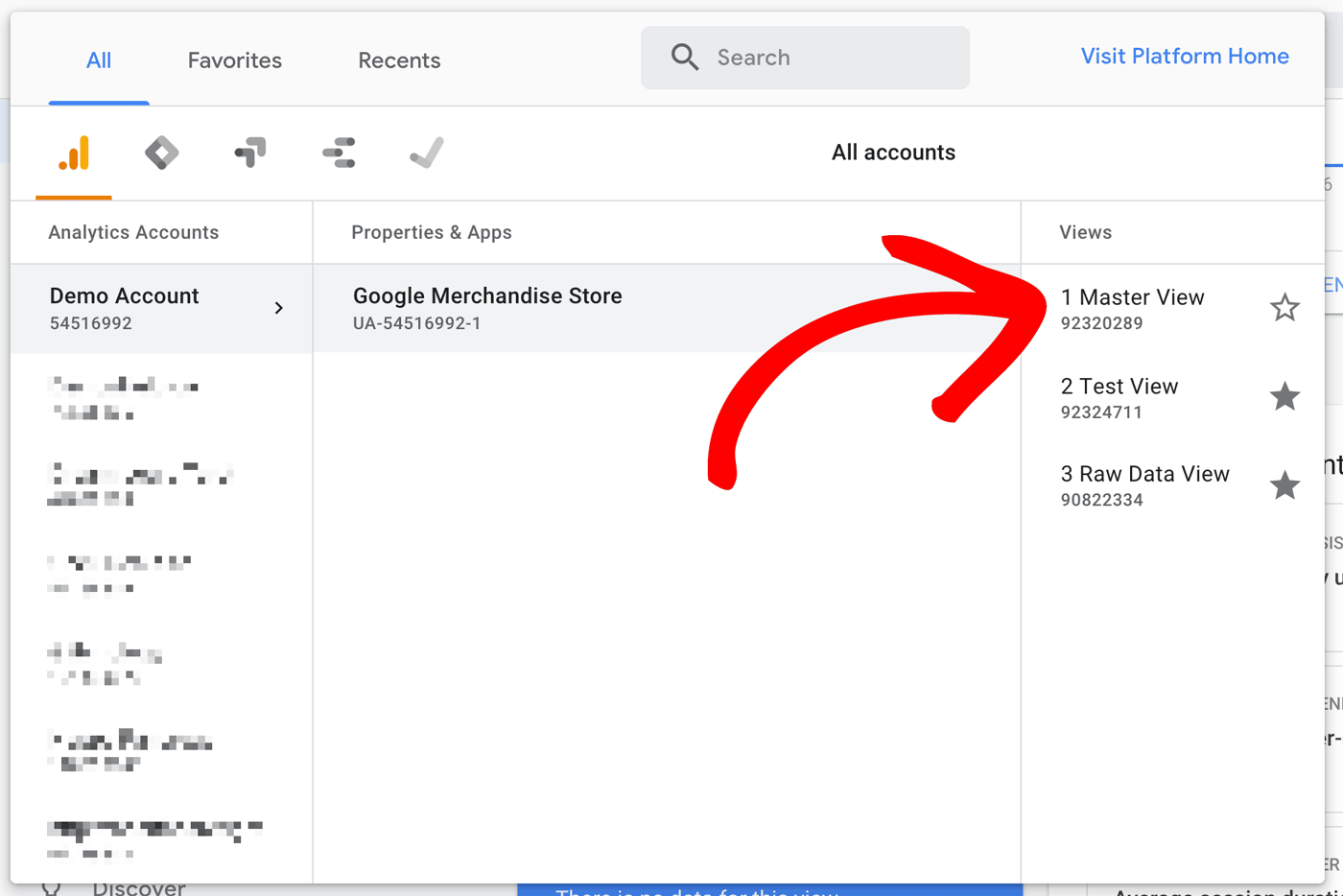
然後,點擊管理選項。
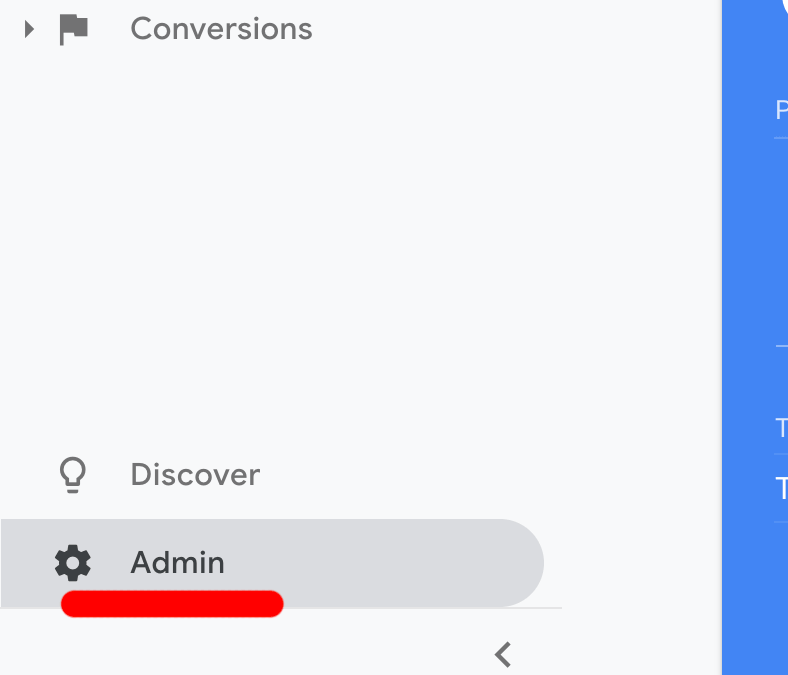
現在您會注意到每個欄位下都有一個使用者管理連結。這是因為有 3 個存取層級:帳戶、資源和檢視:
- 帳戶:允許使用者新增其他使用者、新增額外網站,以及連結 AdWords 和 AdSense 資料。
- 資源:允許使用者存取追蹤程式碼、調整再行銷程式碼並調整特定網站的設定。
- 檢視:允許使用者檢視報告、新增目標和內容群組。
在本教學中,我們將向您展示如何給予他人您網站分析的資源存取權限。
為此,請點擊中間資源欄目下的使用者管理連結。
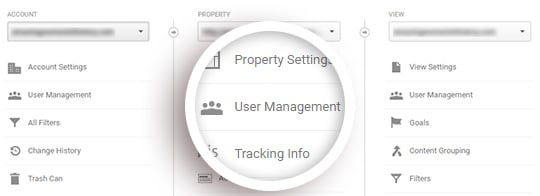
步驟 2:將權限新增至使用者
現在您需要輸入您想要授予存取權限的使用者電子郵件。您可以給予管理使用者、協作、編輯或讀取和分析權限。通常,MonsterInsights 支援團隊需要編輯存取權限。
首先,點擊「+」圖示。
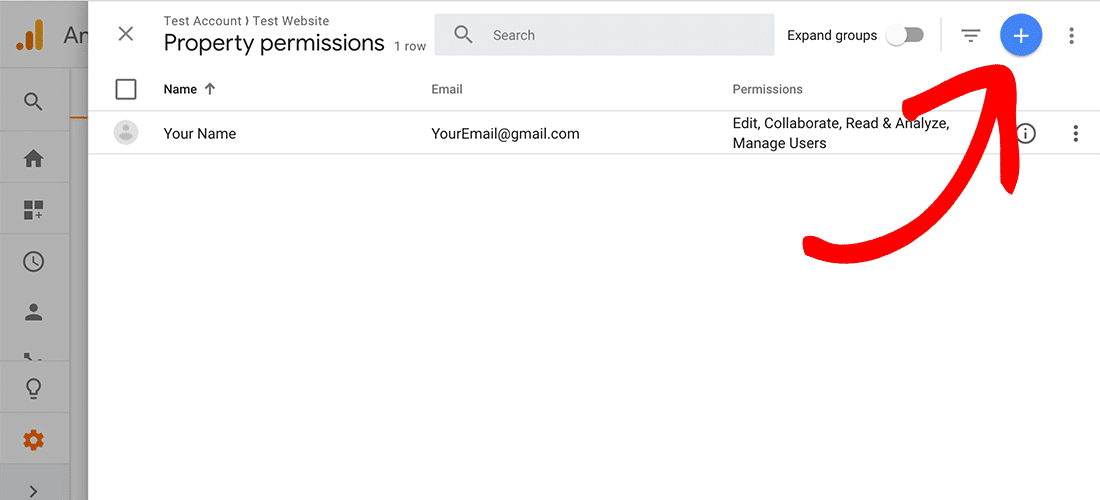
然後,從下拉選單中點擊「新增使用者」。

最後,新增 MonsterInsights 支援存取電子郵件,或任何其他您想要分享存取權限的電子郵件地址。
您可以選擇以電子郵件通知此使用者來向您新增的每位使用者發送通知。然後,點擊新增。
.jpeg)
就是這樣!您已成功允許使用者存取您的 Google Analytics 帳戶。




.avif)
.avif)